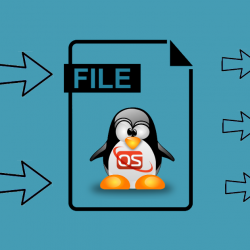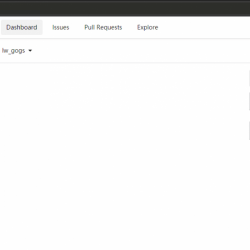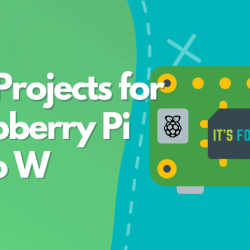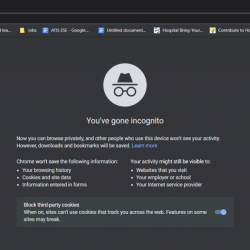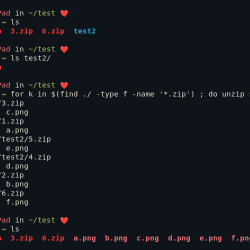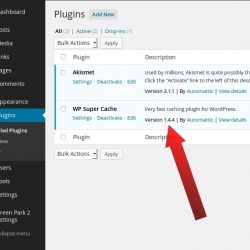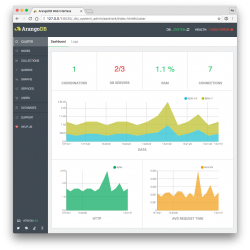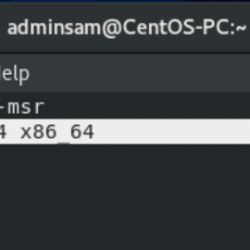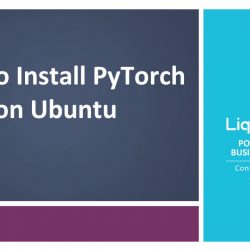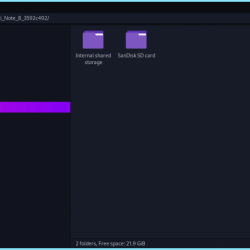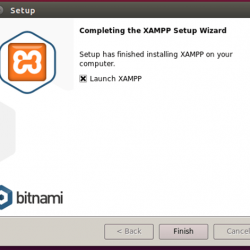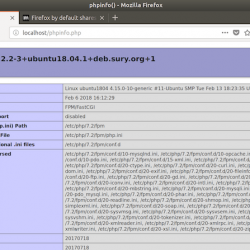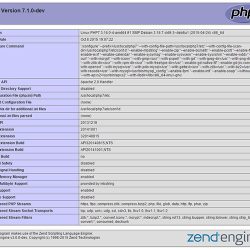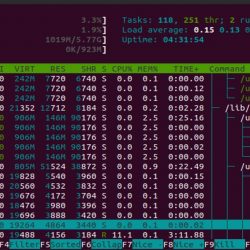在本文中,我们将介绍在 Ubuntu 中安装 gtop 的完整步骤。'gtop' 是一个 Linux 实用程序,它以图形方式显示系统资源的利用率。 它涉及读取与内存和磁盘使用相关的信息并将其呈现在终端上。 自从 'gtop' 基于 JavaScript,它需要多个先决条件才能安装。
在 Ubuntu 中安装 gtop 的步骤
使用前 'gtop' 命令,我们将首先完成它的安装过程。 由于 gtop 是用 node.js 编码的,我们首先需要安装 Node 和 npm 才能在我们的系统上安装 gtop。
1. 安装 Node.js
Node.js 是一个基于 JavaScript 的开源运行时环境,负责在系统中执行 JavaScript 代码。 在 Ubuntu 中安装 Node.js 相当容易。 我们需要做的就是运行以下命令:
sudo apt install nodejs
我们的系统现在包含运行任何基于 JavaScript 的代码的要求。 这是在 Ubuntu 上安装 Node.js 的完整教程。 安装“gtop”还有几步之遥,因为我们的系统没有,是与遥控器的连接 'gtop' 包裹。
2.安装npm
npm 是 Node Package Manager 的首字母缩写,负责下载公共 JavaScript 包。 它由以下人员安装:
sudo apt install npm
3. 在 Ubuntu 中安装 gtop
安装 npm 后,我们现在可以安装 gtop 在 Ubuntu 中。
sudo npm install -g gtop
 安装’gtop’
安装’gtop’这 '-g' option 用于指定可以全局访问已安装的命令,即跨系统访问。
笔记: 必须记住,如果我们想卸载全局安装的包,我们需要添加 '-g' 旗帜在 'npm' 卸载命令。
安装过程到此结束 'gtop' Ubuntu 上的工具。
gtop 命令的基础知识
安装完成后,我们可以运行 gtop 在终端上。
 运行“gtop”
运行“gtop”我们在运行命令后所看到的,简直就是一个惊人的显示。
 ‘gtop’ 显示
‘gtop’ 显示理解输出
显示器有很多面板。 让我们逐一讨论:
- CPU历史: 最上面的面板处理内核数上下文中的 CPU 利用率。 每个核心由特定颜色表示。 使用配色方案,面板以连续图形的形式显示 CPU 使用率。 在面板的末尾,我们可以看到每个 CPU 的百分比。
- 内存和交换历史: 该面板处理与物理内存和交换内存相关的内存消耗。 该图表示每个时刻消耗的百分比。
- 记忆: 此视图显示占用的总物理内存的百分比。
- 交换: 此视图显示占用的总交换内存的百分比。
- 网络历史: 它显示网络速度和自启动以来接收的网络数据总量。
- 磁盘使用情况: 瞬间使用的磁盘百分比。
- 流程: 显示进程相关信息
- PID – 进程 ID – – 按
'P'根据PID对进程列表进行排序。 - 命令 – 命令的名称。
- %中央处理器 – 进程使用的 CPU 百分比 – – 按
'C'到 CPU% 的进程列表。
- %内存 – 进程占用内存的百分比 – 按
'M'到 MEM% 的进程列表。
- PID – 进程 ID – – 按
笔记: 如果我们想退出 gtop 屏幕,我们可以按 'Q' 钥匙。 它带我们回到航站楼。
结论
虽然 'gtop' 不提供系统资源的广泛信息,它仍然具有以图形方式呈现数据的独特概念。 我们有关于 top 和 htop 命令的文章,以防您想消除对系统信息的好奇心。
我们希望这篇文章符合您的期望。 有关相关查询,请随时在下面发表评论 gtop 命令。